1、首先用word2019打开要编辑的文档。

2、选中要编辑的文字后点击工具栏上的“字体”下拉按钮。

3、在弹出的下拉菜单中选择轮廓的菜单。
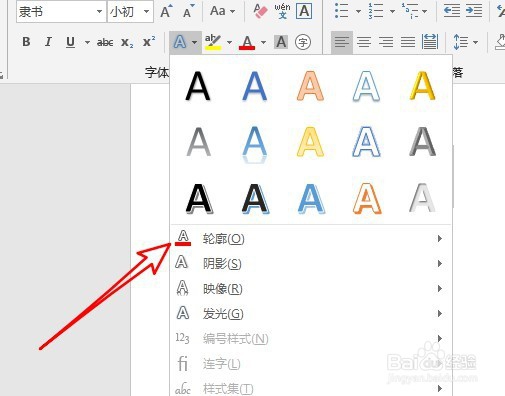
4、然后在弹出的菜单中选择轮廓的颜色。
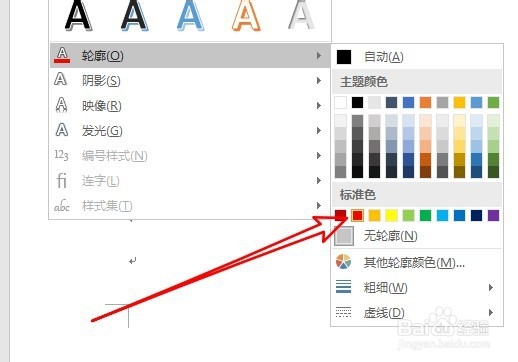
5、同样的方法,我们可以设置文字轮廓的粗细。
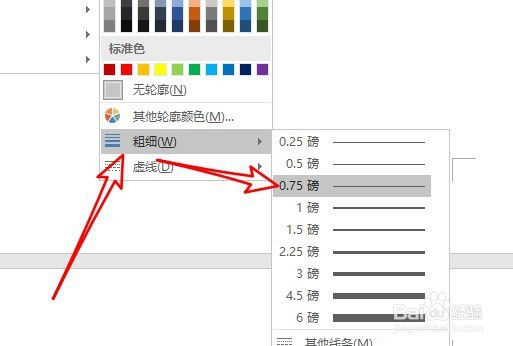
6、这样我们就可以为文字添加好轮廓了。

7、总结:1、首先用word2019打开要编辑的文档。2、选中要编辑的文字后点击工具栏上的“字体”下拉按钮。3、在弹出的下拉菜单中选择轮廓的菜单。4、然后在弹出的菜单中选择轮廓的颜色。5、同样的方法,我们可以设置文字轮廓的粗细。6、这样我们就可以为文字添加好轮廓了。
